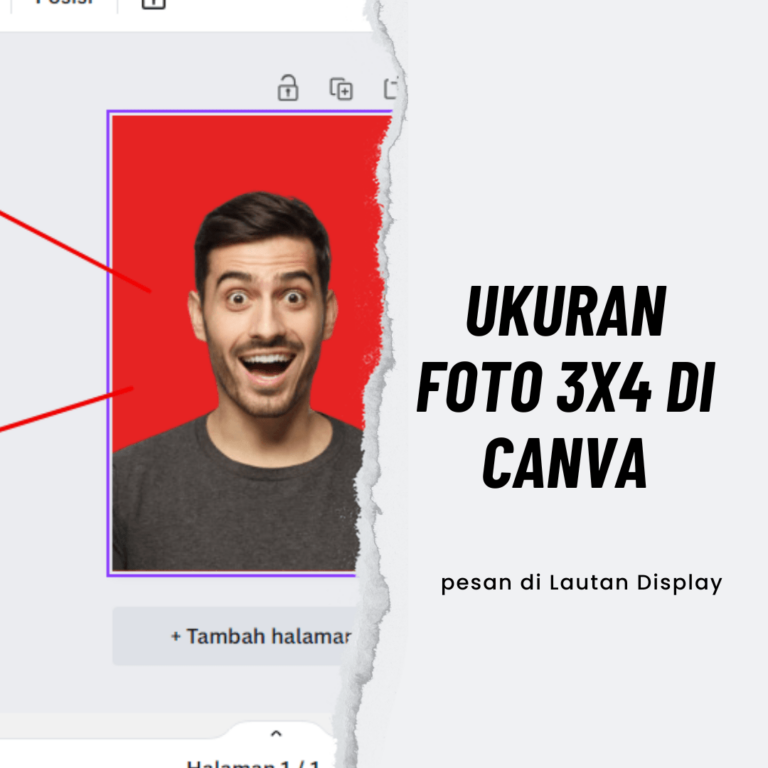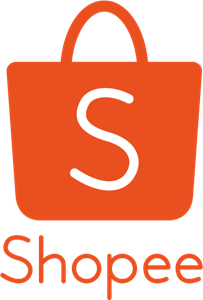Ukuran Foto 3×4 di Canva – Pembuatan pas foto di Canva sebenarnya sangat mudah. Hanya saja beberapa orang mungkin sedikit bingung terkait ukuran, dan satuan ukuran yang perlu dipakai.
Di canva, kamu akan melihat 4 jenis satuan ukuran saat membuat kanvas untuk editing foto, di antaranya: pixel, inci, cm, dan mm. Masing-masing satuan digunakan untuk hal yang berbeda, misalnya foto yang akan dicetak memakai satuan cm.
Oleh karena itu, jika ingin membuat atau mengubah ukuran foto 3×4 di Canva, tentukan dulu foto ini akan digunakan untuk apa? apakah pas foto akan dicetak, atau perlu dikirim dan diupload secara digital.
Dengan begitu, kamu bisa menentukan ukuran dan satuan yang diperlukan. Untuk lebih jelas mengenai perbedaan ukuran pas foto di Canva berdasarkan satuannya, yuk cek penjelasannya di bawah ini.
Ukuran Foto 3×4 di Canva & Satuannya
Aplikasi Canva mendukung beberapa satuan ukuran, seperti piksel (px), inch (in), millimeter (mm), dan sentimeter (cm). Namun, dalam pembahasan Lautan Display kali ini, kita akan fokus dalam pembuatan pas foto dalam satuan pixel dan cm saja.
Kedua satuan ini adalah yang paling sering digunakan untuk editing foto digital, maupun desain gambar yang akan dicetak. Apa Bedanya?
- Cm digunakan untuk mengukur objek fisik dalam dunia nyata. Sedangkan Pixel adalah unit pengukuran digital yang digunakan untuk layar, seperti monitor, ponsel, atau gambar di komputer.
- Cm digunakan untuk mencetak atau objek fisik, sedangkan pixel digunakan untuk gambar digital dan layar. Pixel juga bergantung pada resolusi layar atau gambar (DPI – dots per inch).
- Kita bisa mengonversi pixel ke cm, atau sebaliknya. Tetapi hasilnya bergantung pada resolusi gambar (biasanya diukur dalam DPI atau PPI – pixel per inch).
Oleh karena itu, jika foto 3×4 yang akan kamu edit di Canva ingin bisa digunakan untuk cetak dan pengiriman digital sekaligus, yang perlu dilakukan adalah menggunakan satuan pixel dengan konversi. Caranya:
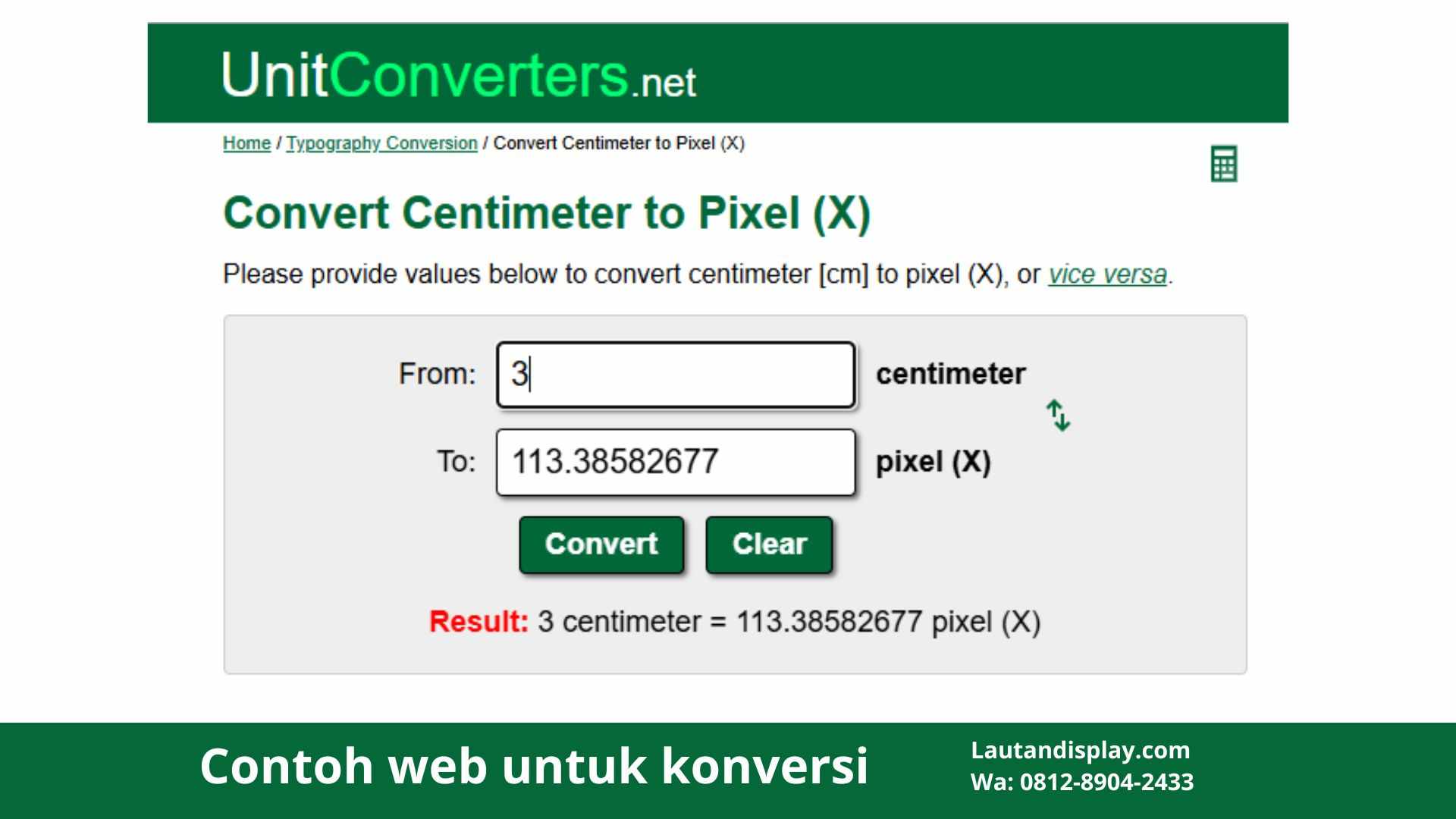
Cara melakukan konversi satuan:
- Buka konversi satuan online
- Ubah 3x4cm menjadi pixel
- Lihat berapa ukuran 3x4cm dalam pixel, lalu atur panjang dan lebar dokumen/canvas di Canva sesuai angka tersebut. Pilih satuan pixel.
Berikut beberapa ukuran pas foto setelah di konversi dari cm ke piksel yang dapat kamu gunakan:
| Ukuran Foto (cm) | Panjang x Lebar (piksel) |
|---|---|
| 2×3 | 75 x 113 |
| 3×4 | 113 x 151 |
| 4×6 | 151 x 227 |
Untuk membuat ukuran lain, kamu bisa membuka aplikasi konversi online seperti pada gambar di atas. Jangan lupa pastikan resolusi foto tidak terlalu tinggi atau rendah, supaya hasil cetaknya tajam dan file tidak terlalu berat.
Resolusi cetak yang ideal untuk foto biasanya adalah 300 DPI. Jika resolusi kurang dari itu, kualitas cetak bisa menurun. Jadi silahkan diperhatikan lagi ya.
Jika kamu memerlukan bantuan untuk editing pas foto, atau ingin mencetak foto jenis apapun secara online, Lautan Display siap membantu. Lihat bagaimana cara percetakan online Lautan Display bisa membantu kamu di akhir artikel ini.
Baca Juga: 2 Cara Membuat Pas Foto di Photoshop, Lengkap Dengan Video
Cara Membuat Pas Foto Secara Online Di Canva
Ukuran-ukuran foto formal seperti 2×3, 3×4, dan 4×6 merupakan ukuran yang paling sering digunakan. Maklum, banyak sekali sektor usaha dan negara yang mewajibkan penggunaan ukuran format ini untuk kelengkapan dokumen foto.
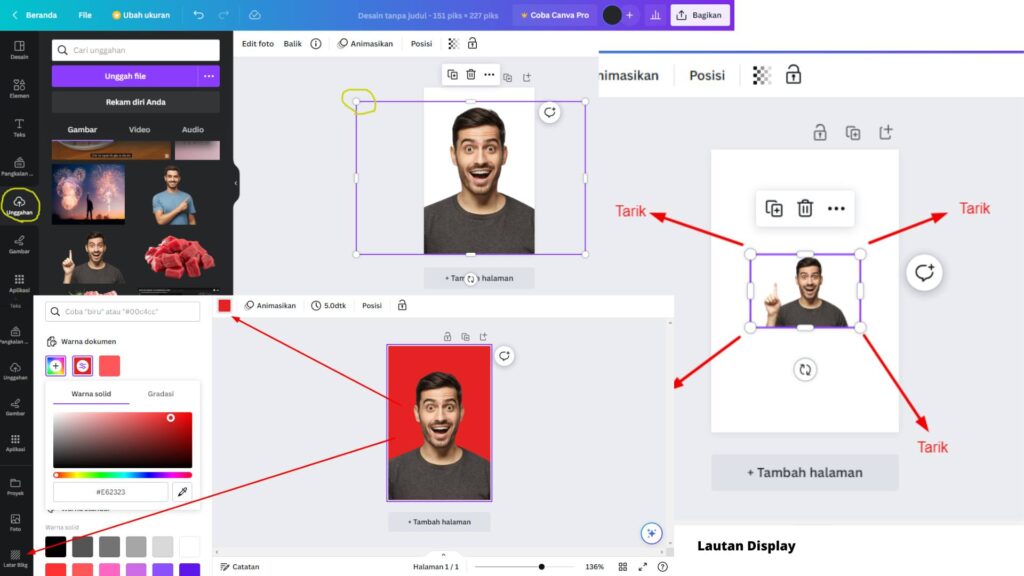
Sebagai contoh, di sini kita akan mengatur ukuran foto menjadi 3×4 di Canva. Untuk mengatur dan mengubah ukuran foto di aplikasi Canva, berikut adalah langkah-langkahnya:
- Masuk ke Chrome atau browser internet. Lalu ketik Canva.com untuk mengedit foto secara online tanpa download aplikasi.
- Klik tanda tambah (+) di pojok kanan bawah (jika ada) atau langsung pilih tombol yang bertuliskan “ukuran khusus” untuk membuat dokumen baru dengan ukuran yang kita mau.
- Pada kolom pengisian ukuran, masukkan 113 pada kolom lebar dan 151 pada kolom tinggi dengan satuan “pexel” untuk membuat foto ukuran 3×4.
- Setelah itu, klik “Buat Desain Baru”.
- Setelah masuk pada lembar kerja, klik “Unggahan” lalu unggah foto yang akan kita edit secara online.
- Masukkan ukuran foto yang ingin Anda buat.
- Secara otomatis, Anda akan diarahkan ke halaman pengeditan gambar/foto.
- Setelah foto berada di halaman pengeditan, sesuaikan agar foto terlihat pas (tidak terlalu besar dan kecil).
- Tarik bulatan yang ada di pinggiran foto untuk menyesuaikan ukuran.
Baca Juga: Contoh Cetak Foto Wisuda Dengan Editing, Suka Yang Mana?
Mengubah Warna Background di Canva
Sebelum foto di download atau diunduh, sebaiknya warna foto diubah dulu agar sesuai tujuannya agar tidak perlu mengubahnya lagi pada aplikasi yang lain.
Cara mengubah background di Canva juga sangat mudah loh. Berikut tutorialnya:
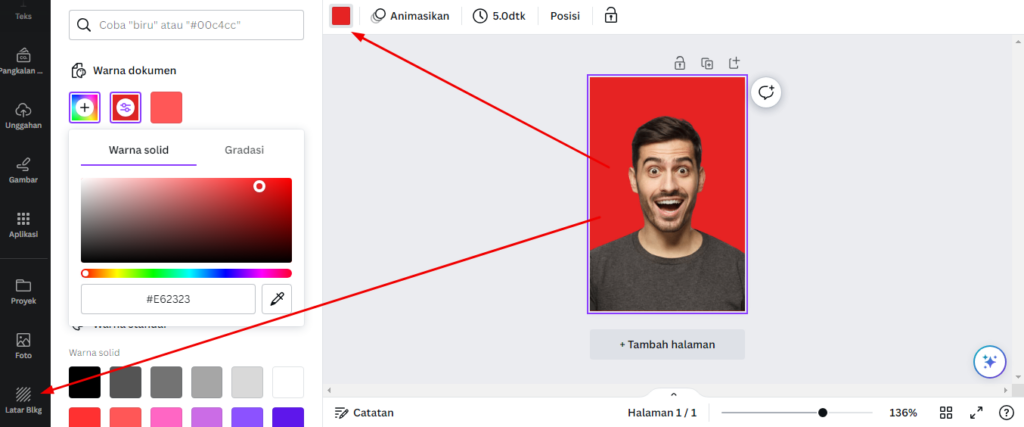
- Klik menu “latar belakang” pada Canva
- Pilih Warna yang kamu mau. Jika tone warna tidak ada dalam pilihan, kamu bisa pilih “warna latar belakang” lalu klik “tambahkan warna baru”
- Pada contoh diatas, saya memasukkan kode warna #E62323 untuk membuat warna merah dii kolon “warna dokumen”
- Latar belakang pada foto akan otomatis berubah.
- Catatan, jika sebelumnya foto kamu masih memiliki warna latar bawaan, sebaiknya di remove dulu. Kamu bisa menuju halaman remove background di internet. ketik saja “remove bg” lalu masukkan foto, remove, dan unduh.
- Hasilnya foto kamu sudah tidak memiliki latar bawaan dan siap untuk diedit dengan mudah di Canva. Karena menu edit foto latar belakang pada Canva hanya tersedia dalam versi berbayar saja.
- Selanjutnya klik ikon “Download” dan pilih “Unduh”
- Secara otomatis, gambar akan disimpan di HP Anda dan siap digunakan.
Itulah informasi mengenai ukuran foto 3×4 di canva, cara mengubahnya dan memberi warna pada latar belakang. Jika kamu mengalami kesulitan untuk mengeditnya sendiri, gunakan jasa desain dari Lautan Display untuk membuatnya.
Baca Juga: Apa Itu Foto Blok Wisuda? Kenali Media Cetak Foto Yang Lagi Tren
Mau Cetak Foto Online? Di Lautan Display Aja!
Sebagai percetakan online yang melayani pemesanan jarak jauh, Lautan Display berupaya agar konsumen merasa mudah dalam segala prosesnya. Oleh karena itu, kami membuka layananan konsultasi dan order via Whastapp.

Mau Cetak Foto Apa? Yuk disini
Cara ini ternyata disambut dengan baik, khususnya oleh para orang tua yang tidak terbiasa dengan pmesanan online. Juga muda-mudi yang sangat sibuk, dan akan slow respon jika harus diskusi di marketplace.
Hanya dengan Whastapp, baik chat maupun telpon, kamu sudah bisa menghubungi admin percetakan Lautan Display dan membuat pesanan, salah satunya cetak foto. Kami melayani pembuatan:
- Cetak pas foto
- Cetak foto dengan kertas foto
- Pembuatan foto mdf dan hiasan dinding
- Desain dan cetak foto konsep polaroid
- Terbaru, cetak foto dengan kanvas
- Frame block wisuda
- Jasa edit dan desain foto
Banyak bukan foto yang bisa di buat disini. Jangan khawatir soal pengiriman foto, untuk jarak jauh ada ekspedisi reguler, kirim instan, atau ambil langsung ke tempat. Proses pembuatannay 1-3 hari ya, tergantung jam pemesanan dan jumlahnya.
Mau coba? klik tombol tanya admin di Whatsapp dulu, lalu diksusikan apa yang ingin kamu buat atau pesan. Jangan khawatir, tanya-tanya dulu boleh kok. Kalau suka dan produknya ada, baru deh minta admin proses ke pemesanan.
Gampang kan? selamat mencoba!